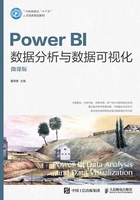
1.5 实战:使用客户盈利率示例

V1-5 实战:使用客户盈利率示例
本节将介绍如何下载Power BI Desktop的客户盈利率示例,查看该示例中的数据和报表。
具体操作步骤如下。
(1)在浏览器中打开Power BI文档首页。
(2)单击页面中的“Power BI Desktop”链接,进入Power BI Desktop文档首页。
(3)在文档目录中展开“示例”,然后单击“客户盈利率示例:导览”链接,显示“Power BI的客户盈利率示例:教程”,如图1-30所示。

图1-30 查看“Power BI的客户盈利率示例:教程”
(4)滚动页面到“获取.pbix文件形式的此示例”小节,如图1-31所示。

图1-31 查看“获取.pbix文件形式的此示例”
(5)单击“客户盈利率示例”链接,下载客户盈利率示例的.pbix文件。
(6)下载完成后,双击.pbix文件在Power BI Desktop中打开示例,如图1-32所示。

图1-32 在Power BI Desktop中打开“客户盈利率示例”
(7)“客户盈利率示例”中的报表包含Info、Team Scorecard、Industry Margin Analysis和Executive Scorecard 4个页面。单击报表视图下方导航栏中的标题即可打开相应报表页。
(8)按照在线文档中“客户盈利率示例:导览”页面中的教程,查看“客户盈利率示例”中的各个报表。
提示:示例教程中包含了“仪表板”。仪表板是一个画布,可包含多个磁贴。视觉对象和问答可作为磁贴固定到仪表板上,也可将整个报表页作为单个磁贴固定到仪表板上。仪表板类似于导航面板,单击磁贴即可打开报表。
提示:仪表板是Power BI服务的一项功能,在Power BI Desktop中不可用。在移动设备上不能创建仪表板,但可以查看和共享仪表板。